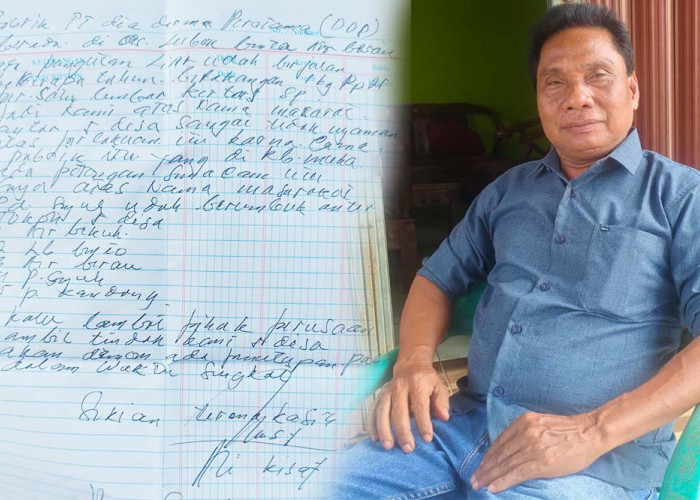Tutorial Membuat Absen Lewat Google Form dengan Praktis untuk Guru dan Instansi
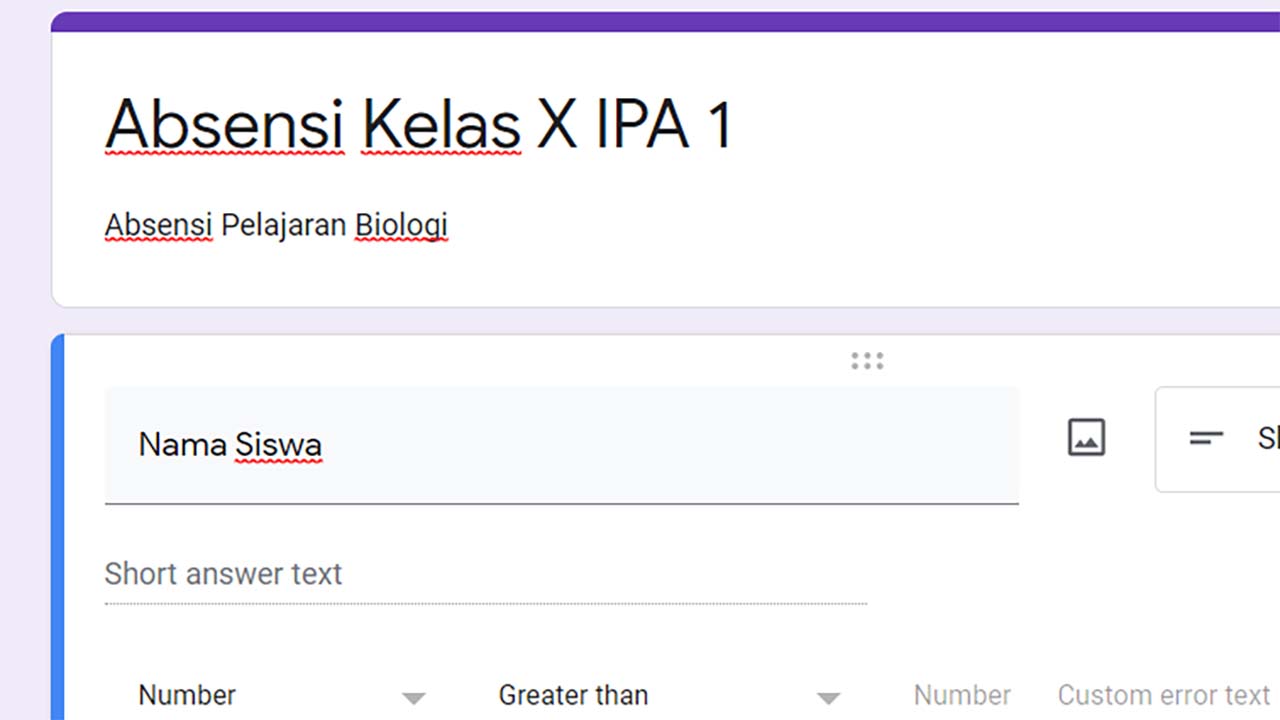
Tutorial Membuat Absen Lewat Google Form dengan Praktis untuk Guru dan Instansi--Sumber Foto : Tangkapan Layar
BACA JUGA:7 Alasan Kuat Mengapa Orang Tua Harus Berpikir Dua Kali Sebelum Memberikan Gadget pada Anak
BACA JUGA:Hati-hati! Kritik Berlebihan pada Anak Bisa Memicu 5 Sifat Negatif Ini di Masa Depan
4. Tambahkan Pertanyaan
Klik pada tombol “+” untuk menambahkan pertanyaan baru. Untuk absen, umumnya pertanyaan yang dibutuhkan adalah:
• Nama Lengkap: Pilih tipe pertanyaan "Short answer" atau "Jawaban singkat".
• Tanggal: Pilih tipe pertanyaan "Date" atau "Tanggal" untuk memudahkan pemilihan tanggal.
• Waktu Masuk dan Keluar: Pilih tipe pertanyaan "Time" atau "Waktu" jika diperlukan.
• Status Kehadiran: Pilih tipe pertanyaan "Multiple choice" atau "Pilihan ganda" dengan opsi seperti "Hadir", "Izin", "Sakit", dan "Alpha".
5. Atur Pengaturan Formulir
Untuk memastikan data yang dikumpulkan valid, buka menu "Settings" (ikon roda gigi). Di sini, kamu dapat mengatur beberapa hal, seperti:
Collect Email Addresses: Jika perlu, aktifkan pengumpulan alamat email.
Limit to 1 Response: Aktifkan opsi ini jika ingin membatasi setiap pengguna hanya bisa mengisi formulir satu kali.
Require Sign-In: Pilih opsi ini untuk memastikan hanya orang dengan akun Google yang bisa mengisi formulir.
6. Uji Coba Formulir
Sebelum mengirimkan formulir kepada pengguna, lakukan uji coba untuk memastikan semuanya berjalan lancar. Klik pada ikon "eye" (mata) untuk melihat bagaimana formulir akan terlihat bagi pengguna.
Cek Berita dan Artikel yang lain di Google News
Sumber: